Presetările reprezintă o componentă esențială a Adobe Photoshop Lightroom, oferind posibilitatea de a reutiliza aceleași ajustări în mod repetat. Cele mai frecvente sunt presetările de Develop, care aplică aceleași editări fiecărei imagini.
Dincolo de presetările de Develop, Lightroom oferă presetări pentru o multitudine de funcții. Printre acestea se numără: presetările de metadate, presetările de import, presetările de export, seturile de cuvinte cheie, presetările pentru prezentări de diapozitive, filigranele și multe altele.
Deși utilizatorii pot crea propriile presetări, există o comunitate extinsă și o piață prosperă de presetări create de alți utilizatori. Vom explora cum să le instalăm în Adobe Lightroom.
Beneficiile utilizării presetărilor
Avantajele principale ale presetărilor sunt consistența și rapiditatea. Dacă aplicați frecvent aceleași modificări unei imagini, o presetare vă permite să le aplicați printr-un singur clic. Acest lucru este deosebit de util pentru fotografii profesioniști care procesează sute sau mii de imagini.
Pentru începători, presetările reprezintă o modalitate de a oferi imaginilor un aspect distinct în timp ce se familiarizează cu instrumentele de editare Lightroom. Deși nu ar trebui să se bazeze exclusiv pe presetările de Develop, acestea pot fi considerate ca niște filtre Instagram avansate.
De asemenea, anumite presetări îmbunătățesc caracteristicile mai puțin cunoscute ale Lightroom. De exemplu, există presetări care permit exportul time-lapse-urilor direct din Lightroom.
De unde obținem presetări?
În loc să creați presetări de la zero, puteți utiliza cu ușurință cele create de alții. Mulți fotografi consacrați, precum Trey Ratcliff și Jared Polin, oferă (contra cost sau gratuit) presetările lor. Dacă apreciați opera unui anumit fotograf, merită să-i vizitați site-ul pentru a verifica dacă oferă astfel de resurse.
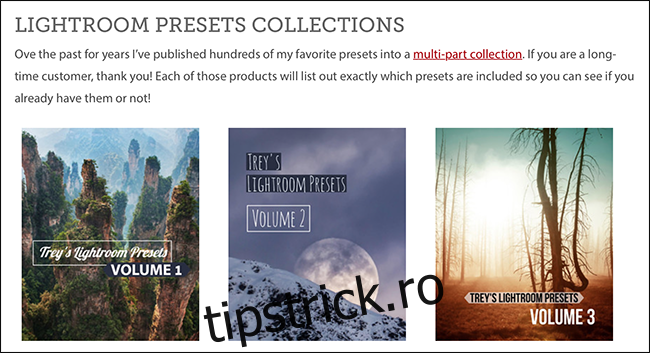
De asemenea, puteți găsi o varietate imensă de presetări pe platforme precum GraphicRiver. Dacă sunteți în căutarea unui anumit stil sau efect, este foarte probabil să îl găsiți acolo.
Cum importăm presetări de Develop în Lightroom Classic CC
Începând cu Lightroom 7.5, Adobe a modificat modalitatea de gestionare a presetărilor. Astăzi, adăugarea presetărilor de Develop este mai simplă ca oricând. Deschideți Lightroom și selectați modulul Develop.
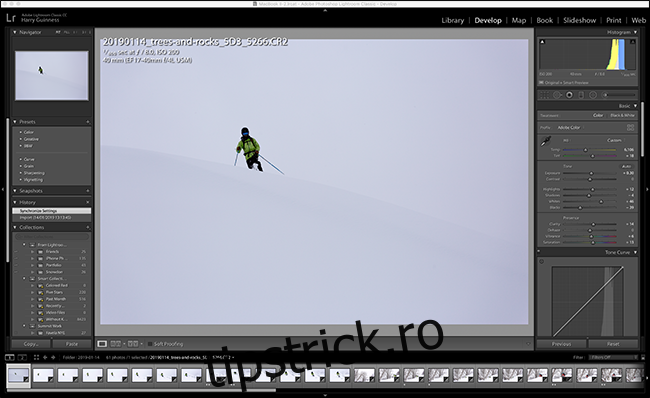
În secțiunea Presets din panoul lateral stânga, faceți clic pe pictograma + și alegeți „Import Presets”.
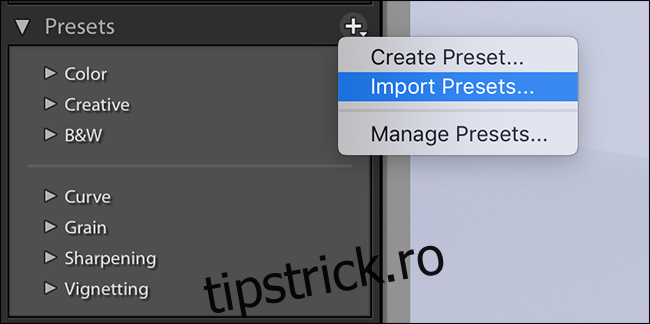
Navigați la fișierele presetărilor pe care doriți să le importați. În acest exemplu, vom folosi presetările gratuite ale lui Trey Ratcliff.
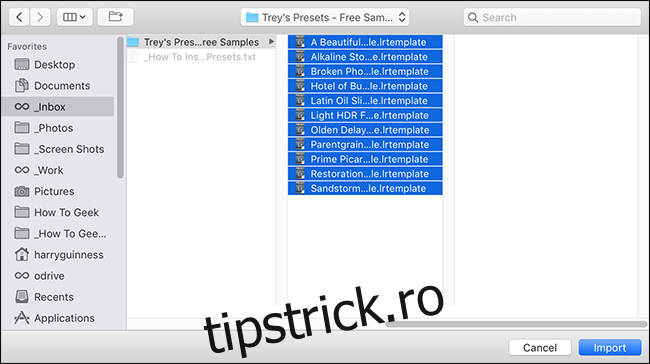
Faceți clic pe „Import” și presetările vor fi adăugate în panoul lateral, în secțiunea „User Presets”, fiind gata de utilizare.
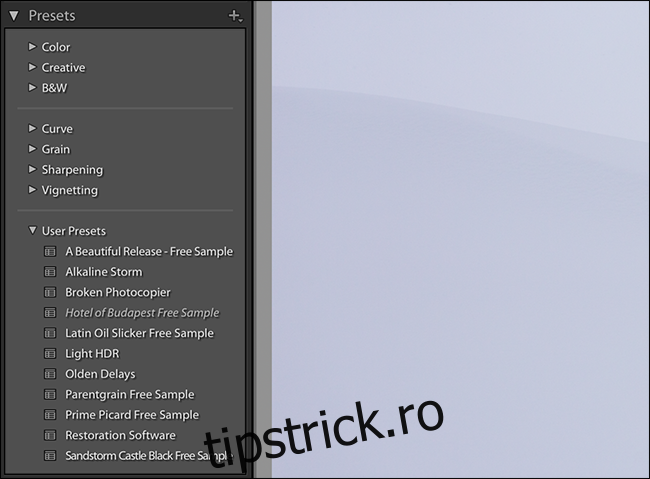
Cum adăugăm alte tipuri de presetări în Lightroom Classic CC
Pentru alte tipuri de presetări, procedura este ușor diferită. Vom ilustra acest lucru cu ajutorul șablonului time-lapse Lightroom oferit de Sean McCormack, aici.
Deschideți Lightroom. Pe Windows, selectați Editare > Preferințe. Pe un Mac, mergeți la Lightroom > Preferințe.
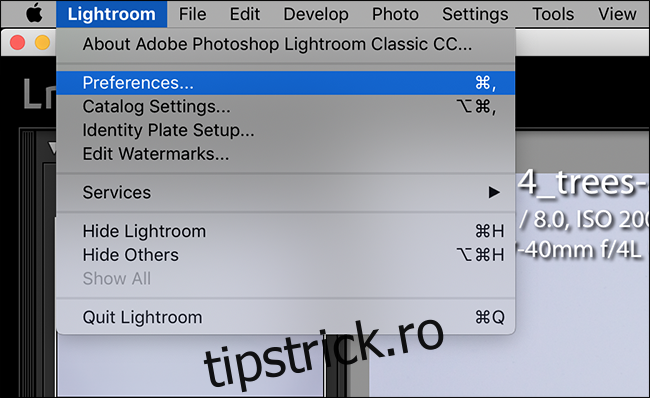
Selectați fila „Presets” și apoi, sub Location, selectați „Show All Other Lightroom Presets”.
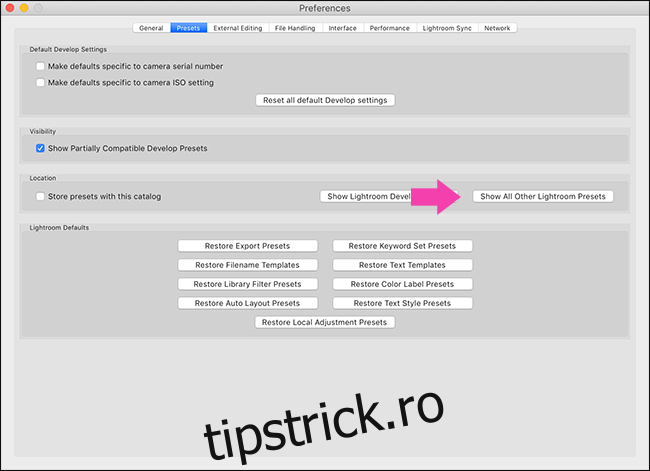
Navigați la directorul corect pentru tipul de presetare pe care doriți să o adăugați. În acest caz, deoarece adăugăm un șablon de prezentare, trebuie să deschidem directorul Presentation Templates.
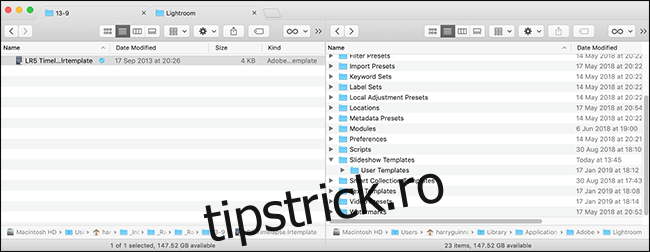
Glisați și plasați presetarea în directorul User Templates.
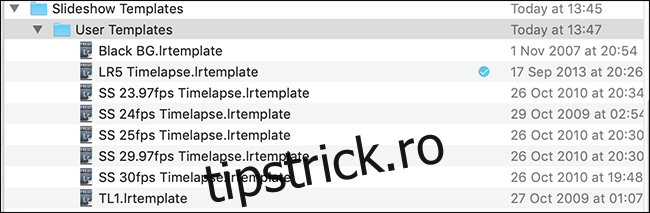
Închideți și reporniți Lightroom și presetarea va fi disponibilă pentru utilizare.
Presetările sunt printre cele mai utile caracteristici din Lightroom. Acum știți cum să instalați orice presetare doriți.